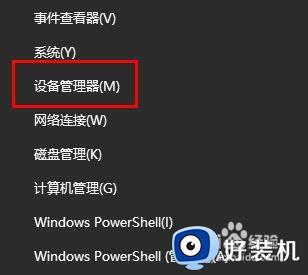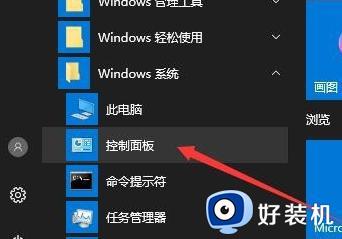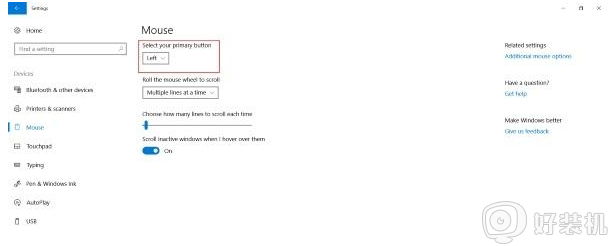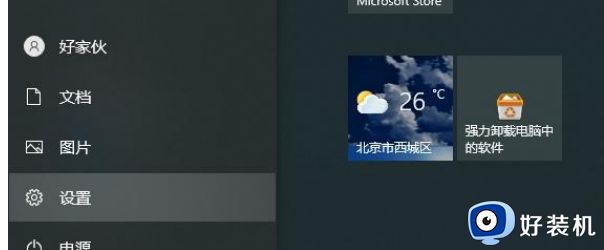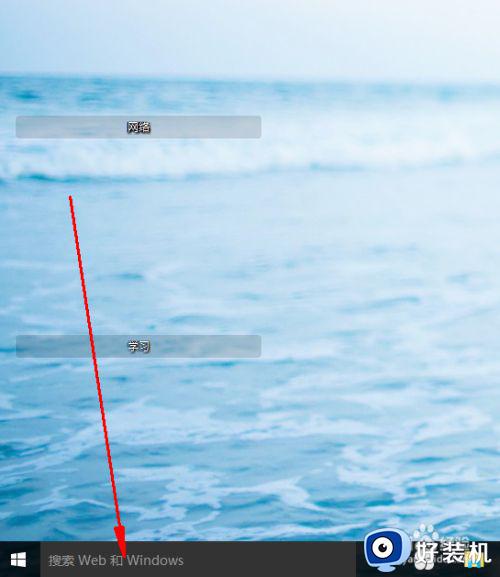win10电脑鼠标动不了怎么办 win10鼠标没反应的两种解决方法
鼠标是计算机的一种外接输入设备,可以往电脑中输入各种文字、字母,是必不可缺少的。在使用过程中,一些用户反馈win10电脑鼠标动不了,点击什么都没反应,导致无法正常使用,其实导致鼠标没反应的原因很多种,今天教程和大家详解一下解决方法。
推荐:win10旗舰版系统

方法一:
1、查看USB线是否插好, 拔下来重新插 就好了。
2、使用安全模式启动。只要鼠标没坏,在 安全模式 下就能够正常的使用。
3、系统启动后,将鼠标出问题之前下载的 可疑软件或者文件 , 清理删除干净 。
4、然后使用驱动软件, 重装下鼠标的驱动软件 。
5、鼠标的USB接口,其实还是比较容易出问题的,建议仔细检查下。
方法二:
1、首先按下快捷键“ win+x ”打开菜单,用方向键选择“ 设备管理器 ”。
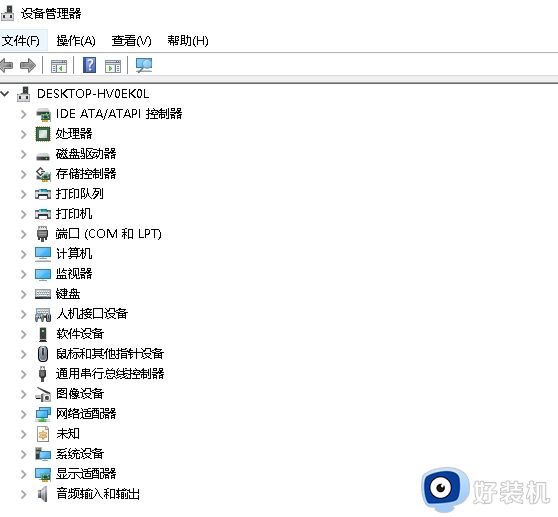
2、进入之后按下“ tab键 ”进行激活,用方向键 ↓ 进行选择,到“ 鼠标和其他指针设备 ”,
在按下方向键 → ,回车即可打开菜单。
3、打开之后可以看到“ 驱动程序 ”是被禁用的,按下回车将其启用即可。
鼠标可以控制电脑屏幕上的指针移动,让用户能够轻松操作win10系统,如果遇到鼠标没反应的情况,一起参考上述方法进行修复解决。